
جدول المحتويات:
- مؤلف John Day [email protected].
- Public 2024-01-30 07:41.
- آخر تعديل 2025-01-23 12:54.




يعتمد هذا المشروع على التحكم ، عبر التطبيق Blynk ، مصفوفة من neopixel ، نظرًا لأن المصباح البسيط لم يكن كافيًا ، أضفت ساعة ومستشعر درجة الحرارة والرطوبة ، لكننا نرى بالتفصيل.
الخطوة 1: المكونات
1: اردوينو R3
16: NeoPixel WS2812B
1: LCD 16x2 مع وحدة I2C
1: RTC (ساعة الوقت الحقيقي) DS 1307
1: DHT 22 (مستشعر درجة الحرارة والرطوبة)
1: DC محول DC قابل للتعديل تنحى
1: منظم خطي LM1117
1: ESP5266-01
3: زر التبديل
1: كلبشة
1: ناشر لمصباح كرة أبيض أوبال خارجي
1: صندوق التوصيلات الكهربائية
1: المقاوم 220 اوم
1: المقاوم 510 أوم
1: المقاوم 1 كيلو أوم
1: المقاوم 470 أوم
3: ديود 1N4007
سلك كهربائي
الخطوة 2: Led Matrix
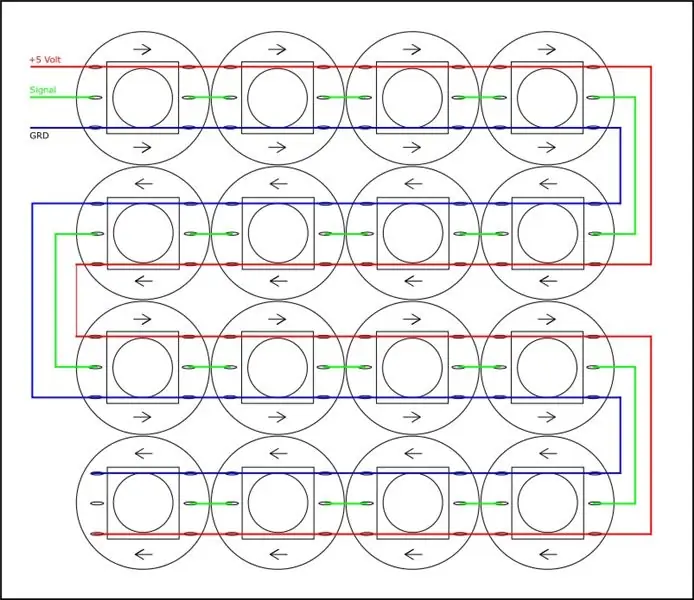

لقد قمت ببناء مجموعة صغيرة من nepixel كما في الرسم البياني أدناه ، يتم التحكم فيها بواسطة Arduino مع مكتبة "Adafruit_NeoPixel.h" ، إنها مشرقة جدًا وينصح بعدم النظر إليها عند تشغيل مصابيح LED.
الخطوة الثالثة: مستشعر DHT
لقد استخدمت مستشعر DHT 22 لمراقبة الظروف البيئية ، يمثل تباين ألوان LED درجة الحرارة ، في 12 اختلافًا لونيًا ، من الأزرق (البارد) إلى الأحمر (الساخن).
الخطوة 4: الساعة



يتم التحكم في الساعة بواسطة RTC ، لقد استخدمت DS1307 ولكن يمكن أيضًا أن تلائم DS3231 ، للحصول على تفاصيل ، راجع "وقت ضبط الساعة" ، على عكس ذلك المشروع ، قمت بإزالة المقاومات المنسدلة من الأزرار P1 و P2 و P3 ، والتي تُستخدم لضبط الوقت ، وقمت بإجراء تغيير بسيط في الكود.
الخطوة 5: إنترنت الأشياء
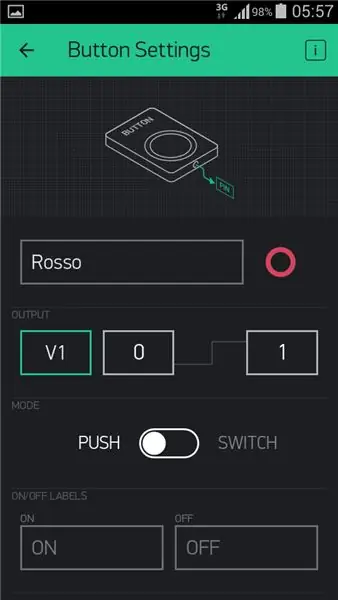

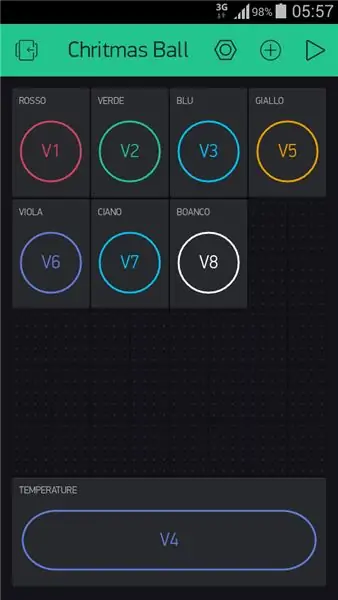
Arduino متصل بالإنترنت عبر ESP8266 ، والذي بدوره متصل بـ App Blynk
يمكنك من خلال الهاتف تغيير لون المصباح حسب الحالة المزاجية ، حيث يتم ضبط الألوان على النحو التالي:
V1 = أحمر
V2 = أخضر
V3 = بلو
V5 = أصفر
V6 = أرجواني
V7 = سماوي
V8 = أبيض
V4 = درجة الحرارة
الخطوة 6: المخطط الكهربائي
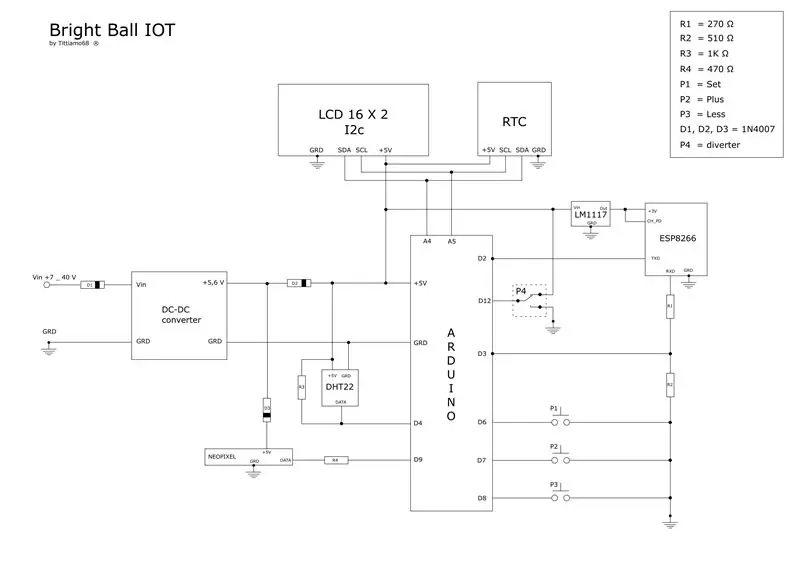
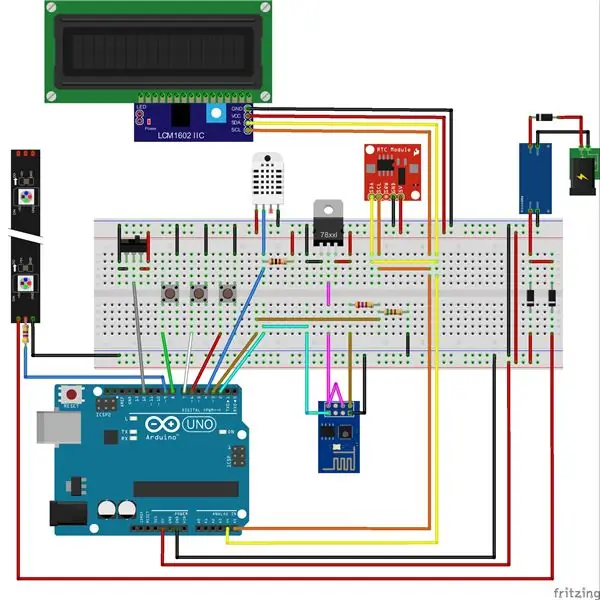
كما ترون من مخطط الأسلاك ، فإن قلب الدائرة هو "Arduino" ، وفي حالتي استخدمت "Arduino Nano".
بالنسبة إلى الدبوس A4 و A5 ، يتم توصيل كل من SDA و SCL الخاصين بشاشة I2C 16x2 و RTC.
يتم توصيل مستشعر درجة الحرارة والرطوبة بـ Pin 4 ، من خلال سحب المقاوم.
المحول ، المتصل بالدبوس 12 من Arduino ، ينتقل من وضع IOT إلى مسرحية لطيفة للضوء ، يشار إليها باسم "قوس قزح".
لتشغيل ESP8266 ، استخدمت منظم LM1117 ، بينما لخفض الجهد في RTX ، استخدمت مقسمًا مقاومًا (R1-R2).
المجموعة D1 ، D2 ، D3 لها وظيفة وقائية:
- D1 يحمي من القطبية العكسية.
- D2 ، في حالة تغيير كود Arduino ، يمنع تغذية مصفوفة Neopixel.
- D3 يخفض 5.6 فولت إلى 5 فولت
الخطوة 7: كود اردوينو
كود من create.arduino.cc:
المكتبات:
- Wire.h - اردوينو IDE
- RTClib.h -
- LiquidCrystal_I2C.h - https://github.com/fdebrabander/Arduino-L LiquidCry…
- DHT.h -
- Adafruit_NeoPixel.h -
- ESP8266_Lib.h -
- BlynkSimpleShieldEsp8266.h -
المعلمات التي سيتم تعيينها في الكود:
- char auth = "YourAuthToken" ؛ أدخل رمز رمز التطبيق Bynk
- Blynk.begin (المصادقة ، wifi ، "ssid" ، "كلمة المرور") ؛ أدخل SSID وكلمة المرور لجهاز التوجيه الخاص بك Wi Fi
الخطوة 8: الاستخدام


نظرًا لأن قطتي لا تحب شجرة الكريسماس ، فقد استخدمت هذا المصباح خلال العطلات في "وضع قوس قزح"
موصى به:
بكرة الكرة الآلية مع Arduino و One Servo: 3 خطوات

بكرة الكرة الآلية مع Arduino و One Servo: هذا مشروع صغير بسيط من Arduino ومؤازرة يستغرق حوالي ساعتين لإكماله. إنها تستخدم مؤازرة لرفع أحد طرفي غطاء الجرة لتدوير كرة فولاذية حول المحيط الداخلي. إنه ذاتي البدء ، يمكنه تغيير السرعة ويمكن أن يدور مرتين
اصنع الكرة الأرضية LED الخاصة بك: 5 خطوات (بالصور)

اصنع الكرة الأرضية LED الخاصة بك: في هذا المشروع ، سأوضح لك كيف قمت بدمج قطعتين من الفولاذ مع Arduino ، وشريط LED APA102 ومستشعر تأثير Hall من أجل إنشاء POV (استمرار الرؤية) RGB LED Globe. يمكنك إنشاء جميع أنواع الصور الكروية
ثوب الكرة الفيكتوري مع خط رقبة قابل للتعديل: 8 خطوات (مع صور)

ثوب الكرة الفيكتوري مع خط رقبة قابل للتعديل تلقائيًا: هذا مشروع صنعته للكرة الفيكتورية الشتوية في كراكوف. ثوب كرة ذكي يضبط حجم خط العنق بناءً على قرب رجل يقف أمامه
روبوت تتبع الكرة: 8 خطوات

روبوت تتبع الكرة: في هذا ، سأخبرنا عن كيفية صنع روبوت لتتبع الكرة وهو روبوت يتعرف على الكرة ويتبعها. إنها في الأساس تقنية مراقبة آلية يمكن استخدامها في العالم الحديث. لذا ، دعنا ندخل ونبدأ في البناء
جرة الأضواء الساطعة: 3 خطوات

جرة من الأضواء الساطعة: مذبذب بسيط يستخدم عاكس 74HC14 CMOS يجعل السائق ممتازًا لمصابيح وميض. ضعها في مرطبان وضعها في نافذتك للحصول على عرض مبهرج
